Jeśli próbujesz wyeksportować swój serwer Discord lub historię czatów za pomocą Discord ChatExporter, ale nie możesz ukończyć tego procesu, ponieważ nie pojawia się messages?limit=50. Ten artykuł poprowadzi Cię przez kilka różnych rzeczy, które musisz zrobić, aby messages?limit=50 pojawiały się w Discord ChatExporter.

Discord to jedna z najpowszechniejszych aplikacji do czatowania i komunikacji na rynku, z pewnością jest to najpopularniejsze narzędzie w przestrzeni gier, z którego codziennie korzystają miliardy ludzi. Jeśli używasz Discorda od jakiegoś czasu, najprawdopodobniej korzystasz z wielu różnych kanałów i zgromadziłeś dużą kolekcję czatów i wspomnień. Jeśli tak, być może jesteś właśnie w trakcie tworzenia kopii zapasowej wszystkich danych serwera Discord, kanału i czatu.
Chociaż istnieje kilka różnych sposobów tworzenia kopii zapasowych danych Discord, najpopularniejszą metodą jest użycie Discord ChatExporter do pobrania wszystkiego dokładnie tak, jak pojawia się w Discord w postaci łatwych do zrozumienia plików HTML. Jeśli messages?limit=50 nie pojawia się, gdy powinien, możesz wykonać poniższe kroki, aby to wyświetlić i zakończyć proces tworzenia kopii zapasowej.
Jak naprawić brak wyświetlania „messages?limit=50” w Discord ChatExporter?
Jeśli postępujesz zgodnie z procesem Discord ChatExporter, przejdziesz do następnego kroku.
- Na tym ekranie przejdź do karty Sieć Network) u góry i naciśnij Control + R lub F5 na klawiaturze, aby odświeżyć stronę.
- Tutaj musisz znaleźć Messages?limit=50 (lub coś bardzo podobnego).
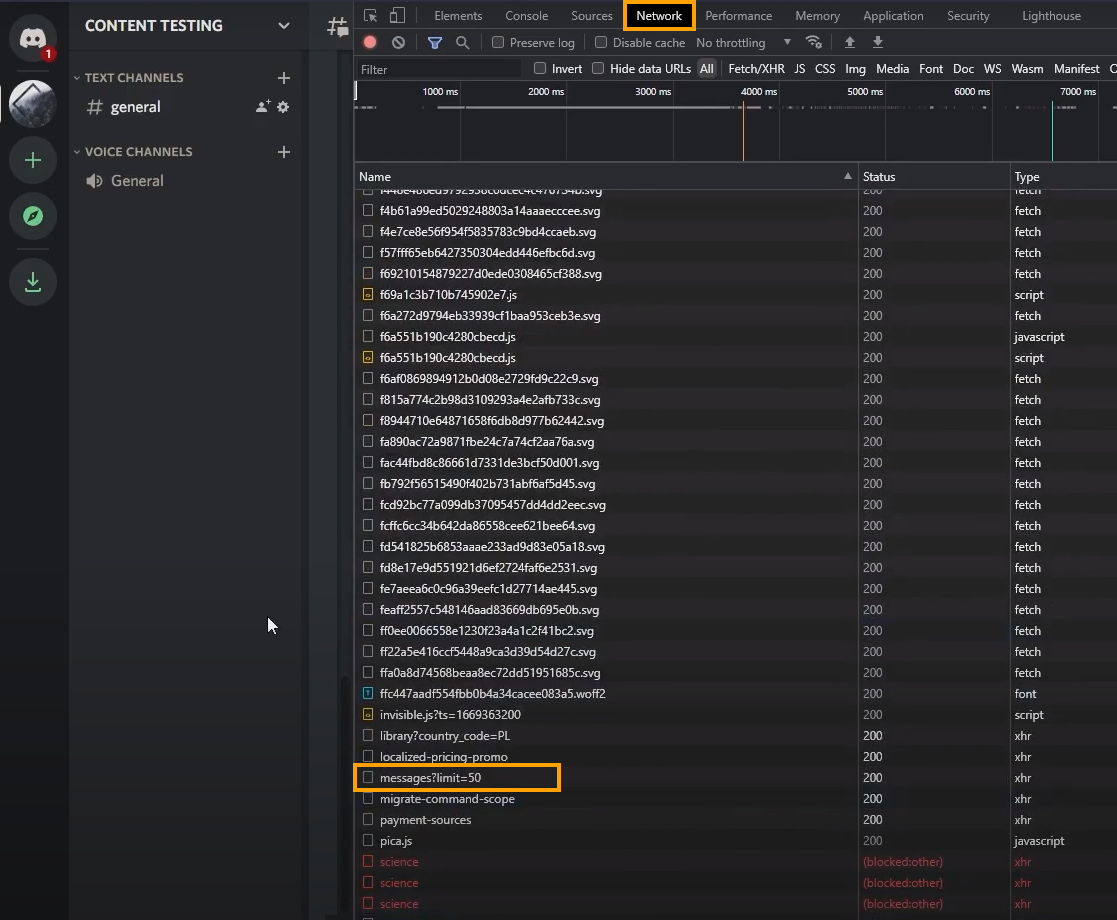
Uwaga: najłatwiejszym sposobem na znalezienie tego jest posortowanie całej kolumny Nazwa (Name) poprzez kliknięcie jej. Spowoduje to przeniesienie wpisu na górę lub na dół listy.
Jeśli nie widzisz opcji messages?limit=50, wybierz najpierw serwer lub DM. Następnie rozpocznij proces ponownie. To rozwiąże problem i umożliwi dokończenie eksportu kanału za pomocą Discord ChatExporter.
Jeśli to nie zadziała, uruchom ponownie cały proces i wybierz serwer lub czat, a następnie naciśnij Ctrl+Shift+I, aby otworzyć menu Opcje programisty. Powinno to pozwolić na ukończenie procesu tworzenia kopii zapasowej serwera Discord/DM bez żadnych dalszych problemów.
